我来教你Win10系统设置在桌面模式下自动隐藏任务栏的方法
科技数码佚名2023-03-08
|
电脑桌面的下方有一个任务栏,它显示了常用应用图标以及正在使用的进程。但是在桌面模式下,有很多朋友想要拥有一个非常简单清爽的操作界面,因此想要将任务栏隐藏起来,却不知道怎么对其操作,下面给大家带来方法。 方法步骤如下 1、首先打开电脑,我们点击位于电脑桌面左下角的开始图标按钮,其上方会出现一个窗口,在窗口左侧点击“设置”选项即可。
2、然后界面上就会出现一个设置页面,我们在页面右侧找到“个性化”选项,点击它即可进入到个性化页面。
3、接下来在个性化页面中,我们在页面左侧可以看到一个边栏,在边栏中点击“任务栏”选项。
4、随后在界面上就可以看到“在桌面模式下自动隐藏任务栏”选项,该选项下方有一个开关按钮,如下图所示。
5、最后我们点击“在桌面模式下自动隐藏任务栏”选项下方的开关按钮将其打开,即可成功完成全部的操作步骤。
以上就是小编给大家整理的win10系统设置在桌面模式下自动隐藏任务栏的具体操作方法,希望这篇教程对大家有所帮助。 |
- 上一篇
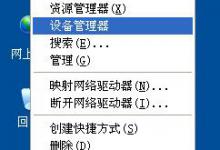
小编教你电脑更新网卡驱动之后上不了网怎么处理
有用户跟小编反映自己用鲁大师更新网卡驱动后,电脑不能上网了,这该怎么办?遇到这个问题不要担心,在设备管理器里面把网卡驱动卸载了,电脑重启下。用别的设备下个网卡版驱动人生在电脑上安装就可以解决问题了。解决方法:由于更新网卡驱动失败后无法联网,以至于无法使用驱动精灵的
- 下一篇
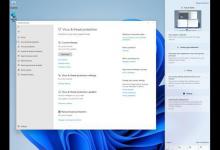
分享如何关闭Windows11系统更新(Windows11关闭系统更新)
很多小伙伴反应如何关闭Windows11系统更新?安装了Win11遇到了很多问题,其中最多的就是Win11自动更新的问题。想要关闭但不知道如何操作,今天小编就给大家带来Win11关闭自带更新教程,希望能帮到你。方法一:1、首先在

